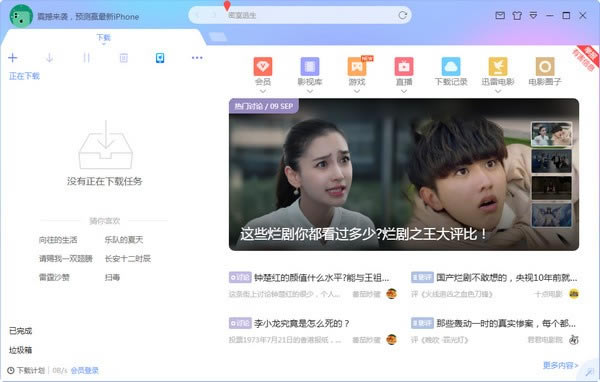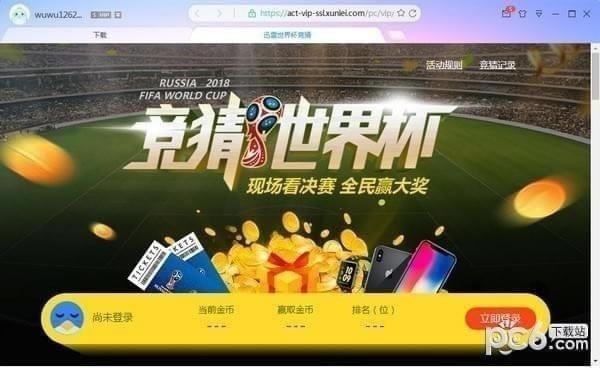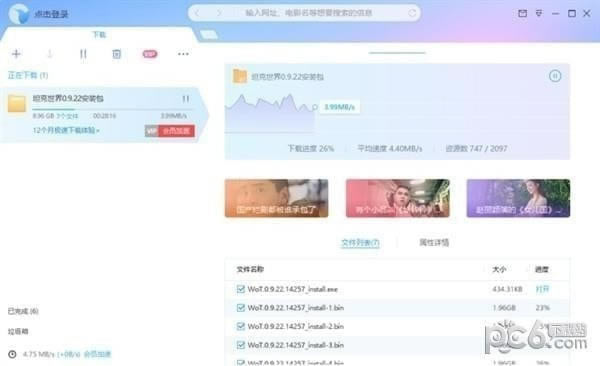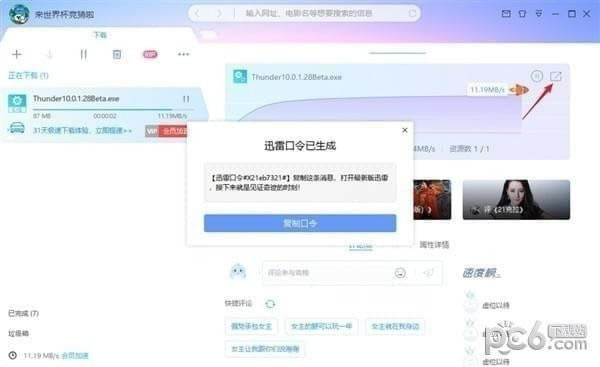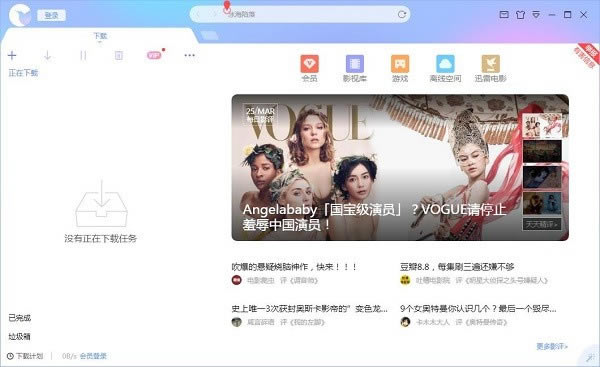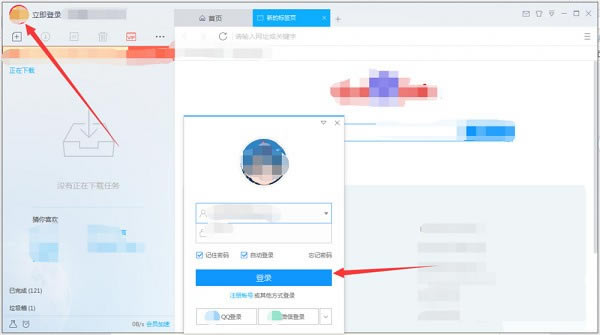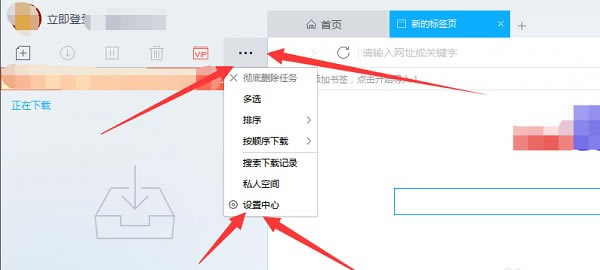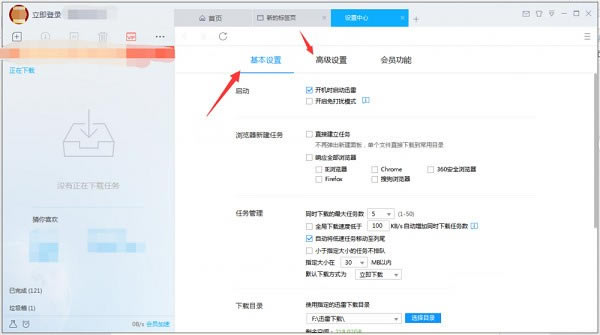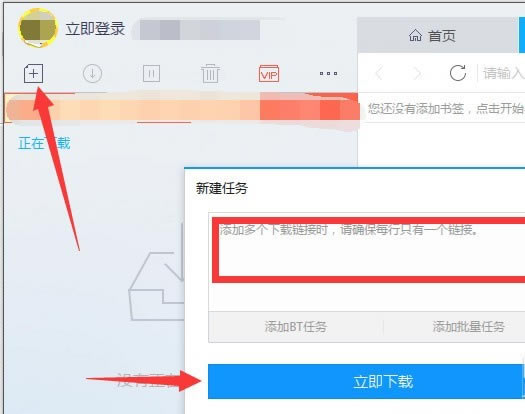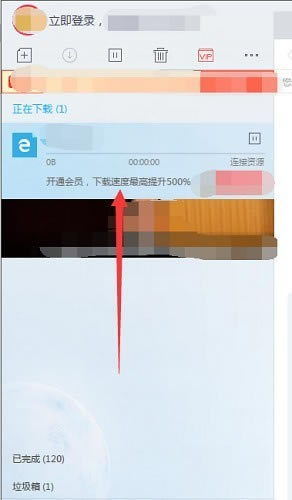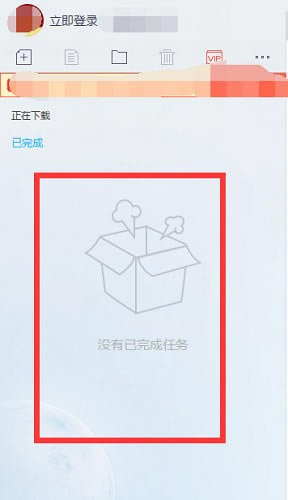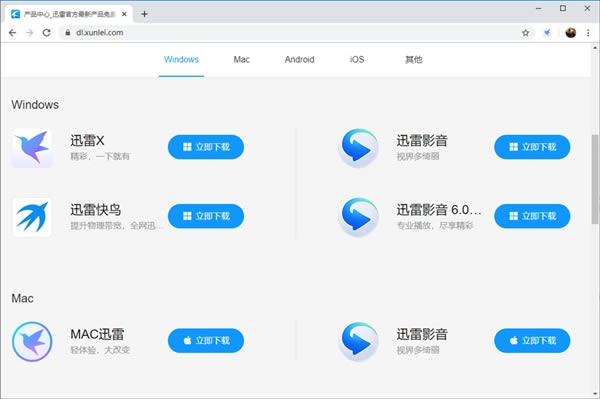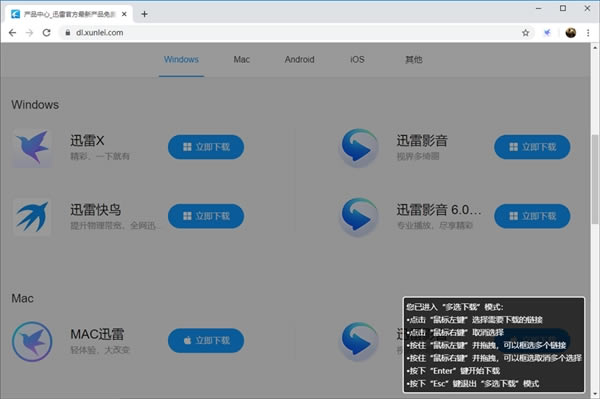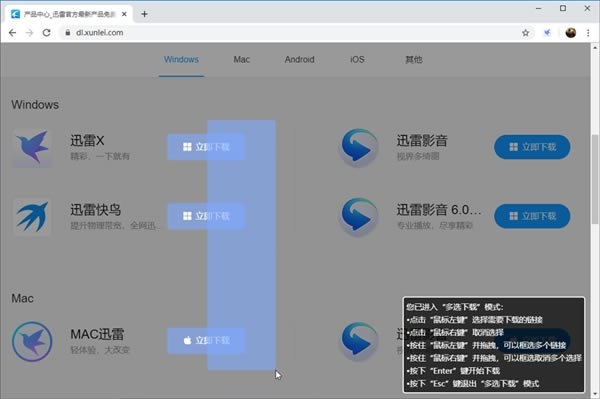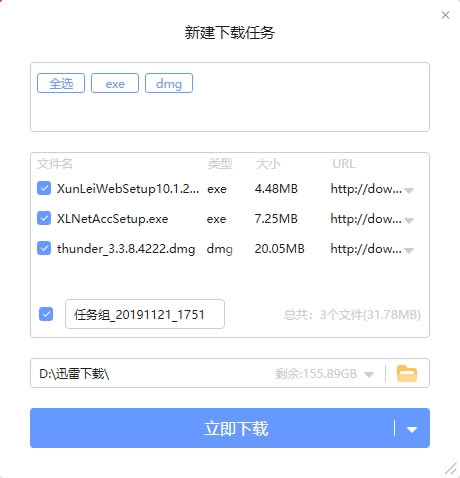迅雷X电脑端官方正版2024最新版绿色免费下载安装
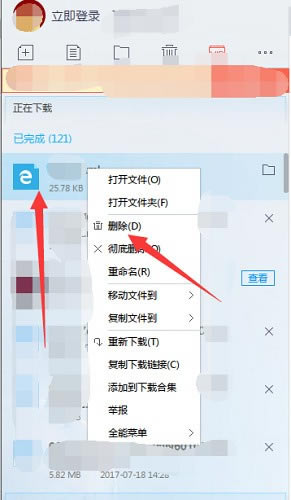
- 软件大小:查看
- 软件语言:简体中文
- 授权方式:免费软件
- 更新时间:2024-06-11
- 软件类型:国产软件
- 推荐星级:
- 运行环境:XP,Win7,Win8,Win10,Win11
| 为您推荐:视频
软件介绍迅雷X终于来啦!迅雷X在经历三个版本的迭代完善后,正式上线,最终版本将从界面、框架、选项设置、下载引擎等进行全面升级,让迅雷客户端更加“高效、个性、智能”!
基本简介 “X”既代表新一代版本符号,也代表产品团队不断探索的“初心”,此外“迅雷X” 版本号也升级至10.0.1,最终版本将从界面、框架、选项设置、下载引擎等进行全面升级,让迅雷客户端更加“高效、个性、智能”。
“视频截图”功能:新版迅雷X能够自动截取不同时间点的视频画面,当用户下载视频时可以进行预判,了解视频清晰度如何、视频内容是否符合预期等。
新版还增加了“迅雷口令”功能,可以一键为迅雷X的任意下载任务(包括BT)生成一段独有的迅雷口令。收到迅雷口令的用户只要复制一下,就能立刻创建同样的下载任务。
“视频截图”功能也很实用,可自动截取不同时间点的视频画面,供用户视频时预判,了解画面清晰度、内容是否符合预期等。 功能介绍 1、迅雷x10精简版提供资源下载功能,轻松获取远程资源 2、可以自动识别地址,复制地址就自动在软件显示下载内容 3、下载速度快速,保持和电脑网速一致 4、支持限速功能,可以调整*大下载速度。可以设置*大上传速度 5、支持空闲下载,在不使用电脑的时候迅雷x10精简版才执行下载 6、支持计划下载,在软件添加多个下载内容,设置定时下载 7、支持打开保存地址,在软件界面直接打开该资源的存储地址 8、可以接管所有浏览器,支持磁力下载、bt下载 软件特色 1、界面更友好 界面流畅适配高清4K屏幕,下载曲线一目了然,多种皮肤选择。 2、下载能力更强 更低的内存占用,更快的BT任务下载,更高的下载成功率。 3、更多便捷下载功能 边下边预览视频图片,每日影评发现好电影,私聊传文件,迅雷口令一键转播。 4、精致的简约体验 界面尺寸更加小巧,兼容1024X768以上的屏幕分辨率,小屏幕也能适应。 5、更加聚焦下载 对相关下载信息进行强化,如任务的下载速度变化曲线,镜像资源的数量,以及各个 文件的下载进度。延续迅雷9上实用性很高的资源评论,只要用户一选中任务,就会出现下载过该任务的用户评论。 资源该不该下,广大雷友告诉你。 6、视频截图”功能 能够自动截取不同时间点的视频画面,当用户下载视频时可以进行预判,了解视频清晰度如何、视频内容是否符合预期等。 使用方法 1、首先打开下载好的迅雷X软件,来到主界面。
2、点击左上角图标,弹出登录界面,可以输入迅雷账号密码进行登录,也可以不登录。
3、然后点击界面上的三个点图标(如图所示),在出现的下拉中点击“设置中心”。
4、在设置中心可以设置基本属性和*属性。
5、设置完之后,点击左上角的“+”按钮,在新建任务框里输入文件的下载链接,然后点击“立即下载”。
6、然后资源就会进入下载中,可以查看其下载速度等信息。
7、下载好的文件也可以右击删除它。
8、没有任务就表示已经删除掉了。
新版特性 迅雷将于近日发布最新的迅雷X 10.1.26版本客户端,官方介绍会重点新增“多选下载”功能,可以一次性现在多个分散的资源。 就像如下网页,其中有六个“立即下载”,按照传统方法需要逐个点击并调用下载工具,非常繁琐。
这时候你需要最新版迅雷X、Google Chrome浏览器,前者安装时会为后者自动添加“迅雷下载支持”扩展,也可以进入Chrome扩展库手动添加“/ncennffkjdiamlpmcbajkmaiiiddgioo”。 之后,只要在想下载的网页中按下快捷键“Shift+D”,就会进入“多选下载”模式,同时整个网页变灰暗。
这时,使用鼠标左键点击选中网页中想要下载的链接,或者按住鼠标左键拖拽,框选多个想要下载的链接,网页中被选中的链接会显示蓝色的高亮边框。 如果不小心选错了,只要在不想选中的链接上点击鼠标右键即可取消选中,或者按住鼠标右键拖拽,框选取消多个选中的链接。
选择完想要下载的链接以后,只要按下“Enter”键,就可以调起迅雷X,一次性下载刚才选择的所有链接了。是不是方便又简单?
|